ShowBox ei tööta. Kui teil on Androidi rakenduse Showbox rakendusega probleeme selliste tõrgetega nagu "Video pole saadaval, proovige mõnda muud serverit", "Server pole saadaval", "Ei tööta", "Ei laadita", Ühendust pole ", Ei saa skannida", " Seda linki ei saa mängida 'ja kõiki muid tõrkeid ja vigu. Selles postituses räägin teile, kuidas saate kõik need probleemid lahendada.
Showbox on tänu sujuvale kasutajaliidesele ja hõlpsale navigeerimisele vaieldamatult kõige populaarsem veebivoogesituse rakendus. Showbox on enim räägitud voogesituserakendus, millel on palju funktsioone, mis pakuvad kasutajale tasuta.
Showboxi omadused:
- Showboxi rakendus ei nõua sisselogimiskonto olemasolu.
- Pole tüütuid reklaame.
- Toetab HD-kvaliteeti ja võimaldab vaadata ka kõiki muid eraldusvõimet.
- Subtiitrid on suurema kogemuse saamiseks saadaval.
- Filme saate filtreerida žanri, aasta, hinnangu ja tüübi järgi.
- Liides on kasutajasõbralik ja seda on lihtne kasutada.
- Võite filme isegi alla laadida ja neid hiljem vaadata.
Showboxi rakendusel on ulatuslik filmide, telesaadete ja muusikakogu, mida regulaarselt uuendatakse.
Kuidas parandada kõiki Androidi rakenduse Showboxi vigu?
Siin on kõik võimalikud lahendused vigade ja probleemide parandamiseks ShowBoxis.
Parandage viga „Video pole saadaval, proovige teist serverit”
- Laadige oma Android-seadmes alla mõni allpool loetletud VPN-i rakendus.
- Valige eelistatud riik ja looge VPN-i kaudu ühendus.
- Kui ühendus on turvaliselt loodud, avage Androidi rakenduse seaded ja tühjendage rakenduse andmed ja Showboxi vahemälu.
- Kui see on kord tehtud, avage rakendus Showbox ja näete, et video laadimine on korras.
Märge: VPN-rakendus võib teie andmekiirust aeglustada, nii et kui teil on kiirusega seotud probleeme, proovige teise asukohta vahetada.
Lingid VPN-i jaoks (Google Play)
- VPN ühe klõpsuga
- VPN-i põhivõti
Uuendage rakendus uusimale versioonile
Kui saadaval on uus värskendus, on hea värskendada rakendust, nii et kõik olemasolevad probleemid lahendatakse, kuna rakendus kirjutatakse ümber.
Nagu võite arvata, pole Google'i eeskirju ja tingimusi arvestades rakendus Google Play poes saadaval. Kuid mitu korda kuvatakse rakendus Play poes, nii et parem on rakendust otsida. Kuid kui soovite, saate oma Android-nutitelefoni jaoks alla laadida faili Apk -
Laadige alla Showbox
Paranda Showboxi 'Server alla | Server pole saadaval | Seda linki ei saa mängida '
Probleeme pole võimalik parandada, võite vaid proovida VPN-teenust, mis loob puhverserveri teistes riikides, kus link või server ei pruugi olla piiratud.
Võimaluse korral saate kontrollida ka muid serverilinke.
Võite isegi andmed ja vahemälu tühjendada või isegi Showboxi rakendust värskendada.
Paranda Showboxi video taasesituse viga
- Video taasesituse probleemide korral võite proovida desinstallida Google Plusi värskendused või Twitteri.
Minge jaotisse Seaded> Rakendused / rakenduste haldur> Google Plusi rakendus> Desinstalli värskendused.
- Androidi Lollipopi ja vanemate kasutajate jaoks võite proovida seda potentsiaalset meetodit. Minge valikule Seaded> Teave telefoni kohta, koputage 7 korda rakenduse Ehitamine versioonis, et avada seadete arendajate valik .
Kerige arendajate suvandis allapoole, kuni näete meediumite kannet Use AwesomePlayer (aegunud) ja lubage see. Kui see oli varem lubatud, keelake see, tehke seadme paranduste kontrollimiseks taaskäivitage seade.
ShowBox 'ei tööta / pole allalaadimisi'
Kustutage rakenduse andmed ja vahemälu
- Avage seade oma Android-seadmes.
- Otsige suvandit nimega Rakendused või Halda rakendusi ja koputage seda.
- Kontrollige MegaBox HD rakendust.
- Leiate kaks võimalust - Tühjenda andmed ja Tühjenda vahemälu. ( Androidi Marshmallow 6.0 kasutajad kontrollivad andmete ja vahemälu tühjendamiseks suvandit Salvestusruum )

Tühjendage rakenduse andmed ja vahemälu
- Probleemi lahendamiseks tühjendage andmed ja vahemälu.
Kui probleem on lahendatud, saate ilma probleemideta kasutada rakendust Showbox HD.
Parandage kõik muud levinud vead
- Minge oma Android-seadmesse jaotisse Seaded.
- Avage rakendused või rakenduste haldur.
- kontrollige funktsiooni Kõik rakendused.
- Puudutage menüüikooni.
- Klõpsake nuppu „Lähtesta rakenduseelistused“.

Lähtestage rakenduse eelistused
- Taaskäivitage telefon.
Kasutage rakenduse vanemat versiooni
Rakenduse vanema versiooni kasutamine aitab kõik ühilduvad probleemid kõrvaldada. Rakenduse vanem versioon töötab eelneva dünaamika abil, mis sobib telefoni spetsifikatsioonidega. Saate Google'i otsingus leida Android-rakenduse vanema versiooni.
Kuidas parandada kõiki vigu ja vigu ShowBoxi rakenduses?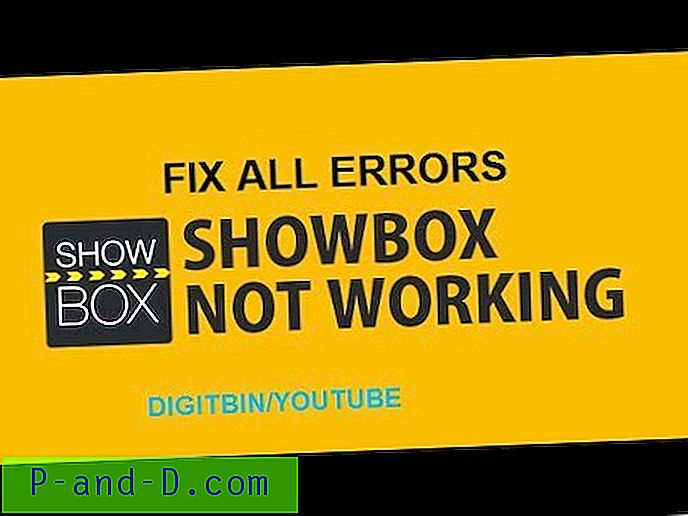
Vaadake seda videot YouTube'is
Tellige YouTube'is
Fire TV ja Firesticki vigade tõrkeotsing
Rakendus ei tööta | Sundida sulgema
Valige menüü Fire TV menüüst Seaded → Rakendused → Halda installitud rakendusi .
Valige loendist Showboxi rakendus.
- Tühjendage vahemälu ja / või andmed, mis sageli lahendab vahelduva jõudlusega seotud probleemid.
- Rakenduse saadaolevate seadete muutmine.
- Peatage rakendus peatama.
- Desinstallige rakendus.
- Amazon Fire TV (1. ja 2. põlvkonna) seadmete puhul on teil võimalus rakendus teisaldada sisemise ja välise salvestusruumi vahel.
Samuti saate kontrollida, kas rakendusel on kõik normaalseks tööks vajalikud õigused (Gen 3 ja uuemad)
Valige Seaded → Rakendused → Rakenduste haldamine (otsige rakendust) → Andke kõik õigused.
Rakenduse heliprobleemid on Fire TV-s
Kui video pole kuuldav, proovige probleemi lahendada järgmiselt.
- Kui Fire TV seade on ühendatud A / V vastuvõtjaga, siis veenduge, et vastuvõtja oleks sisse lülitatud
- Samuti saate Dolby Digital Plusi välja lülitada. Lihtsalt minge Fire TV menüüst Seaded → Kuva ja heli → Heli .
- Kui kasutate Fire TV seadme televiisoriga ühendamiseks HDMI-kaablit, eraldage see pistikust ja ühendage uuesti, või võib olla vaja proovida mõnda muud HDMI-kaablit.
Rakendus ei tööta | Force TV tulekahjus
Valige menüü Fire TV menüüst Seaded → Rakendused → Halda installitud rakendusi .
Valige loendist ShowBox TV rakendus.
- Tühjendage vahemälu ja / või andmed, mis sageli lahendab vahelduva jõudlusega seotud probleemid.
- Rakenduse saadaolevate seadete muutmine.
- Peatage rakendus peatama.
- Desinstallige rakendus.
- Amazon Fire TV (1. ja 2. põlvkonna) seadmete puhul on teil võimalus rakendus teisaldada sisemise ja välise salvestusruumi vahel.
Samuti saate kontrollida, kas rakendusel on kõik normaalseks tööks vajalikud õigused (Gen 3 ja uuemad)
Valige Seaded → Rakendused → Rakenduste haldamine (otsige rakendust) → Andke kõik õigused.
Märkus ja järeldus: *** DigitBin ei toeta rakendust ega ole mingil kujul rakendusega seotud. Ülaltoodud teave on üldotstarbeline.
Kommenteerige allpool abi või tuge.







